كيفية استخدام الصوت المزدوج لمشاركة الوسائط على أجهزة متعددة
يمكنك مشاركة مقطع فيديو أو موسيقى مع صديق دون الحاجة إلى مشاركة زوج من سماعات الأذن فعليًا. يوفر هذا طريقة رائعة للتوفيق بين الاحتياجات المختلفة باستخدام سماعتين مع مستويين متنوعين من الصوت متصلين بجهاز Galaxy واحد.
قبل تجربة التوصيات أدناه ، تأكد من التحقق مما إذا كانت برامج جهازك والتطبيقات ذات الصلة قد تم تحديثها إلى أحدث إصدار. يرجى التحقق من الخطوات التالية لمعرفة كيفية تحديث برامج جهازك المحمول.
الخطوة 1. اذهب إلى الإعدادات> تحديث البرنامج.
الخطوة 2. اضغط على تنزيل وتثبيت.
الخطوة 3. اتبع التعليمات التي تظهر على الشاشة.
ما هو الصوت المزدوج؟
يسمح لك الصوت المزدوج بإرسال صوت الوسائط إلى جهازي Bluetooth مختلفين في وقت واحد. هذا يعني أنه لا يمكنك فقط استخدام زوجين من سماعات الرأس في وقت واحد ، ولكن يمكنك أيضًا المشاركة بين مجموعتين مختلفتين من مكبرات صوت Bluetooth. بعد إقران كلا جهازي Bluetooth بهاتف Samsung Galaxy الخاص بك ، تحتاج فقط إلى الوصول إلى لوحة الوسائط على اللوحة السريعة.
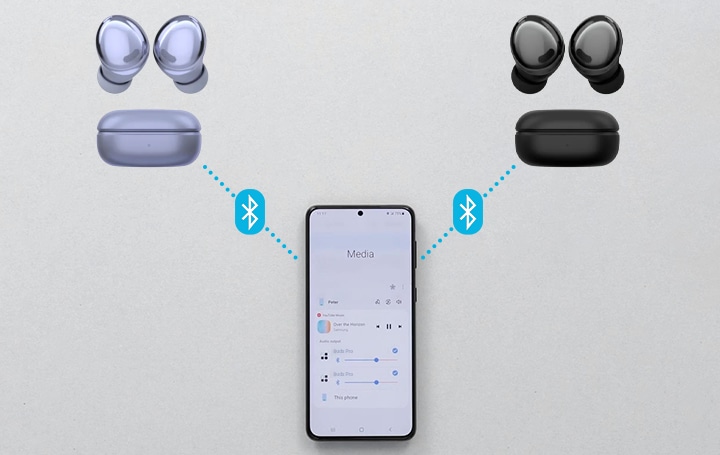
كيفية استخدام Samsung Dual audio مع مكبري صوت Bluetooth
لتمكين ميزة الصوت المزدوج من Samsung على جهازك ، يجب عليك أولاً إقران كل جهاز بجهاز Samsung Galaxy المطلوب.
الخطوة 1. اذهب إلى الإعدادات> اتصالات.
الخطوة 2. انقر فوق Bluetooth وقم بتشغيل المفتاح.
الخطوة 3. ادخل إلى وضع الاقتران عبر البلوتوث من مكبرات الصوت التي تعمل بالبلوتوث. يتطلب هذا غالبًا الضغط مع الاستمرار على زر الطاقة الخاص بمكبرات الصوت التي تعمل بالبلوتوث حتى يومض مصباح LED. تأكد من إقران اثنين من مكبرات الصوت Bluetooth.
الخطوة 4. اسحب لأسفل على الشاشة للوصول إلى اللوحة السريعة وانقر على الوسائط.
الخطوة 5. تأكد من تحديد كلا مخرجي الصوت لبدء تشغيل الموسيقى من كلا مكبري صوت Bluetooth.
الخطوة 6. بمجرد الاتصال ، ستتمكن من تشغيل نفس الصوت من كلا الجهازين وضبط مستوى الصوت بسهولة.
إذا لاحظت أن إعدادات الوسائط غير متاحة في اللوحة السريعة ، فربما تكون قد عطلت أزرار إظهار الأجهزة والوسائط. يمكنك تمكين هذا الإعداد ببساطة عن طريق اتباع الخطوات السهلة أدناه.
الخطوة 1. اسحب لأسفل للوصول إلى اللوحة السريعة وانقر على المزيد من الخيارات (الخطوط العمودية الثلاثة).
الخطوة 2. اضغط على تخطيط اللوحة السريع.
الخطوة 3. قم بتشغيل أزرار إظهار الأجهزة والوسائط.
الخطوة 4. بمجرد التمكين ، ستتمكن من عرض أزرار الأجهزة والوسائط في اللوحة السريعة الخاصة بك.
يمكنك أيضًا ببساطة إعداد لوحة الأجهزة والوسائط على هاتف Galaxy الذكي الخاص بك لإدارة أجهزتك المتصلة بسهولة.
ملحوظة:
- ميزة الصوت المزدوج مقصورة على بعض الأجهزة المزودة بتقنية Bluetooth 5.0
- قد تختلف لقطات الشاشة والقوائم الخاصة بالجهاز وفقًا لطراز الجهاز وإصدار البرنامج.
إذا كنت تواجه سلوكًا غير معتاد على الهواتف المحمولة أو الأجهزة اللوحية أو الأجهزة القابلة للارتداء من Samsung ، فيمكنك إرسال سؤال إلينا في تطبيق Samsung Members.
هذا يسمح لنا بإلقاء نظرة فاحصة على ما يحدث. البيانات مجهولة المصدر ويتم الاحتفاظ بها فقط لمدة التحقيق. اكتشف المزيد حول إرسال تقرير خطأ من خلال "كيفية استخدام تطبيق Samsung Members".
نشكركم على ابداء رأيكم و الملاحظات
يُرجى الإجابة عن كل الأسئلة.